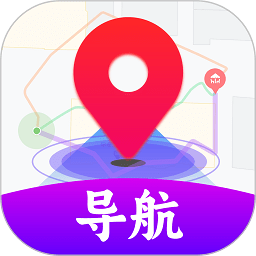win7如何彻底关掉自动锁屏
作者:佚名 来源:57自学网 时间:2023-02-10
win7如何彻底关闭自动锁屏?相信很多用户都会发现自己的电脑在待机状态下会自动锁屏。其实win7系统是用户问的最多的问题。每次他们离开一段时间回来,都会重新登录。那么就让本站为玩家仔细介绍一下彻底关闭自动锁屏的方法吧。
win7彻底关掉自动锁屏方法
1.控制面板-网络和INTERNET -网络和共享中心-更改适配器设置-本地连接(右键)-属性-配置-电源管理。
通过关闭这个电源去掉已经省电的勾选,这样电脑就可以解锁,避免锁定后断网的现象。
2.开始-控制面板-电源选项-更改计划设置-让电脑进入睡眠状态并设置为从不-保存更改。
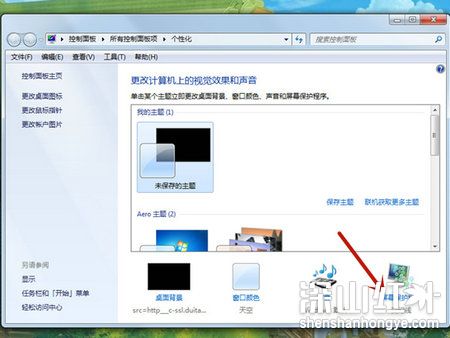
3.右键桌面-个性化-屏保-设置等待时间长一点。或者只是让屏幕保护程序空白。
4.如果不行,屏保下面有一个更改电源设置。打开后,按照我的以下设置。
点按以更改电脑的睡眠时间,关闭显示器并让电脑进入睡眠状态。
5.打开开始菜单,在搜索框中输入“唤醒”,就会出现“电脑唤醒需要密码”。然后打开控制面板,依次点击“硬件和声音-电源选项-系统设置面板”,就会看到唤醒时的密码保护设置为“需要密码”。此时需要点击“更改当前不可用的设置”,点击“唤醒时密码保护”。
温馨提示:经过这个设置,任何人都可以唤醒你的Win7系统,无需密码。建议您在家里等更安全的环境下使用。如果是在公共场所,设置成用密码唤醒比较安全。